Apache Tomcat(以前称为 Jakarta Tomcat)是一个由 Apache 开发的开源 Web 服务器,用于提供 Java允许您轻松运行 Java 文件的 HTTP 服务器。在大多数生产中,Tomcat 与 Apache HTTP Server 结合使用,其中 Apache HTTP Server 处理 HTML、图像等静态内容,并将对动态内容的请求转发给 Tomcat。
在 AlmaLinux 8 上安装 Apache Tomcat
步骤 1. 首先,让我们先确保您的系统是最新的。
sudo dnf update sudo dnf install epel-release
步骤 2. 安装 Java。
在这里,我们将安装官方存储库中提供的 OpenJDK 版本。如果需要,您也可以选择旧版本。根据您的选择选择并安装一个:
- 安装 Java 11:
sudo dnf install java-11-openjdk
- 安装 Java 8:
sudo dnf install java-1.8.0-openjdk
一旦Java的安装完成后,运行下面的命令来验证Java版本:
java -version
步骤 3. 创建 Tomcat 服务帐户。
让我们创建一个只能访问 Tomcat 的组和用户,不能用于其他目的,例如登录系统安装或删除任何内容:
sudo groupadd tomcat sudo mkdir /opt/tomcat sudo useradd -s /bin/nologin -g tomcat -d /opt/tomcat tomcat
步骤 4. 在 AlmaLinux 8 上安装 Apache Tomcat。
现在我们从官方页面下载 Apache Tomcat 安装程序并将其保存在您的工作目录中:
wget https://downloads.apache.org/tomcat/tomcat-10/v10.0.8/bin/apache-tomcat-10.0.8.tar.gz sudo tar -zxvf apache-tomcat-*.tar.gz -C /opt/tomcat --strip-components=1
接下来,设置适当的文件权限:
sudo chown -R tomcat: /opt/tomcat sudo sh -c 'chmod +x /opt/tomcat/bin/*.sh'
步骤 5. 创建 Apache Tomcat Systemd 服务。
我们需要创建一个启动脚本来将Tomcat作为systemd服务进行管理。让我们创建一个文件:tomcat.service
sudo nano /etc/systemd/system/tomcat.service
添加以下行:
[Unit] Description=Tomcat webs servlet container After=network.target [Service] Type=forking User=tomcat Group=tomcat Environment="JAVA_HOME=/usr/lib/jvm/jre" Environment="JAVA_OPTS=-Djava.awt.headless=true -Djava.security.egd=file:/dev/./urandom" Environment="CATALINA_BASE=/opt/tomcat" Environment="CATALINA_HOME=/opt/tomcat" Environment="CATALINA_PID=/opt/tomcat/temp/tomcat.pid" Environment="CATALINA_OPTS=-Xms512M -Xmx1024M -server -XX:+UseParallelGC" ExecStart=/opt/tomcat/bin/startup.sh ExecStop=/opt/tomcat/bin/shutdown.sh [Install] WantedBy=multi-user.target
保存并关闭,同时启动并启用 Apache Tomcat 服务:
sudo systemctl daemon-reload sudo systemctl start tomcat sudo systemctl enable --now tomcat
步骤 6. 配置防火墙。
在 Linux 防火墙中允许 Apache Tomcat 服务端口:
sudo firewall-cmd --zone=public --permanent --add-port=8080/tcp sudo firewall-cmd --reload
步骤 7. 配置 Apache Tomcat 应用程序管理器。
默认情况下,您将只能访问 Tomcat 默认页面。要访问管理员和其他部分,例如服务器状态、应用程序管理器和主机管理器,您需要为管理员和管理员配置用户帐户。我们需要根据我们的要求配置 Managers Apps:
sudo nano /opt/tomcat/conf/tomcat-users.xml
复制并粘贴以下几行:
<role rolename="admin"/> <role rolename="admin-gui"/> <role rolename="manager"/> <role rolename="manager-gui"/> <user username="idroot" password="strongpasswd" roles="admin,admin-gui,manager,manager-gui"/>
接下来,编辑以下文件,让我们从其他机器访问它们:
sudo nano /opt/tomcat/webapps/manager/META-INF/context.xml
查找并注释以下代码行:
<Valve className="org.apache.catalina.valves.RemoteAddrValve" allow="127\.\d+\.\d+\.\d+|::1|0:0:0:0:0:0:0:1" />
只需在开头添加 <!- 并在末尾添加 -> ,之后,这将看起来像这样:
<!-- <Valve className="org.apache.catalina.valves.RemoteAddrValve"
allow="127\.\d+\.\d+\.\d+|::1|0:0:0:0:0:0:0:1" /> -->
最后,重启 Apache Tomcat 10 服务:
sudo systemctl restart tomcat
步骤 8. 访问 Apache Tomcat Web 界面。
安装成功后,打开浏览器,访问以下地址:如果您看到与下图类似的页面,则表示 Tomcat 已正确安装。http://your-server-ip-address:8080
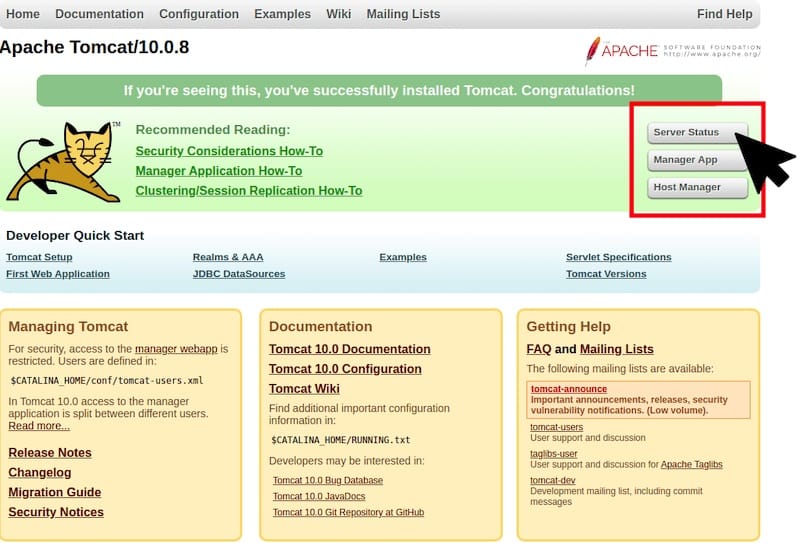
感谢您使用本教程在您的 AlmaLinux 8 系统上安装 Apache Tomcat。如需其他帮助或有用信息,我们建议您查看官方 Apache Tomcat 网站。









